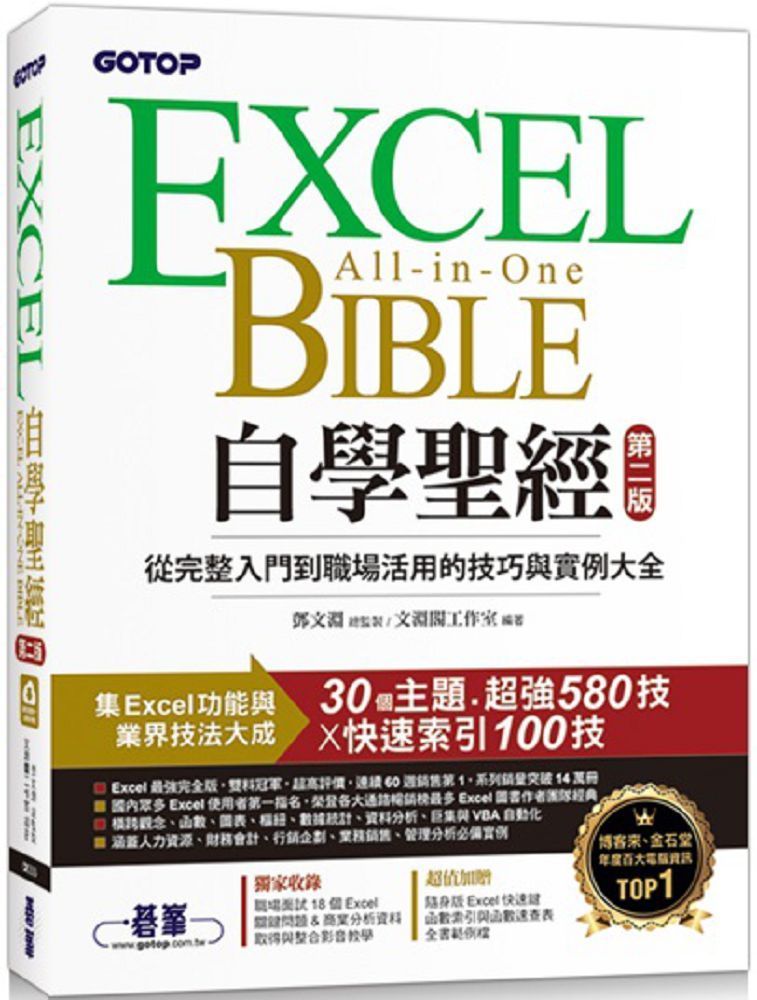商品編號:DJAA2V-A900ES85E
Excel自學聖經(第二版)從完整入門到職場活用的技巧與實例大全
驚喜優惠
$514
$650
- 登記送
i郵箱-下單取貨之訂單登記送30點現金積點(使用效期30天/限量)
- 登記抽
i郵箱-下單取貨之訂單登記抽700點現金積點(使用效期30天)
- 登記送
【7-11】單筆滿$350純取貨/取貨付款訂單登記送韓風拌拌炸雞兌換券乙張(限量)
付款方式
- 信用卡、無卡分期、行動支付,與其他多種方式
- PChome 聯名卡最高6%,新戶再享首刷禮1000P
出貨
- PChome 倉庫出貨,24小時到貨
配送
宅配滿$490免運,超取滿$350免運
- 宅配到府(本島/低溫)滿$699免運
- 宅配到府(本島/常溫)滿$490免運
- 超商取貨(常溫)滿$350免運
- 超商取貨(低溫)滿$699免運
- i郵箱(常溫)滿$290免運
銀行卡、行動支付
優惠總覽
商品詳情
內文簡介
<內容簡介>
Excel最強完全版,博客來、金石堂年度百大暢銷榜電腦資訊TOP 1
全台 唯一雙料冠軍,超高評價,連續60週同主題銷售第1,
系列銷量突破14萬冊!
國內眾多Excel使用者第一指名,榮登各大通路暢銷榜最多Excel圖書作者團隊經典最新版
集Excel功能與業界技法大成~30個主題.超強580技X快速索引100技
橫跨觀念、函數、圖表、樞紐、數據統計、資料分析、巨集與VBA自動化
涵蓋人力資源、財務會計、行銷企劃、業務銷售、管理分析必備實例
【獨家收錄】「職場面試18個Excel關鍵問題」&「商業分析資料取得與整合」影音教學
【超值加贈】「隨身版Excel快速鍵」、「函數索引與函數速查表」 / 「全書範例檔」
最強數據統計、圖像表達與商業分析力
完成工作、產出報告高效率
由Excel最全面的職場應用角度出發,一步驟一圖示掌握資料建立、格式設定、篩選排序、表格表單、函數、圖表與視覺設計、樞紐分析、大數據處理、藍圖分析、巨集與VBA自動化、列印…等。詳細的功能說明搭配職場範例,最系統化的分類,讓你即查即用,瞬間補充大量Excel技能,告別加班人生。
使用Excel時,你是否也有以下問題:
■工具不熟悉,總是比別人花更多時間
■數據錯誤百出,老是找不出哪裡有問題
■資料分析不拿手,就是看不出什麼是重點
解鎖Excel使用困局,
八大完整面向讓你
懂觀念、有想法、會應用
☆建立與格式化報表
從認識工作環境著手,一步步完成報表建置並套用合適的格式、框線與色彩,建立更全面與完整的 Excel操作觀念。
☆資料取得、整理與驗證
別拿到資料就卯起來計算,整理好的資料才能產生正確的結論!控管資料完整性、正確性,有效剔除錯誤!
☆函數處理與數據統計
充分學習實務上必須掌握的統計函數、條件式函數、日期與時間函數,才能提升資料運算力,駕馭函數應用及數據統計,讓數據來幫你說話!
☆視覺化圖表
圖表可以突顯資料的重點,透過色彩與類型的視覺化效果設計,學習各式圖表應用,提升對商業圖表的掌握,用一張圖表說服老闆與客戶。
☆市場關鍵分析
想要提升數據決策力,就要知道如何整合多個資料表、樞紐分析、小計分析藍本、目標搜尋,有效交叉比對整理大數據資料與分析,挖掘數據的商業價值。
☆快速自動化工作
一再重複的繁雜工作就靠巨集、VBA來搞定,實現更複雜的報表自動化與整合,相同工作一鍵就處理好,早早就交差。
☆超效率實用工具
範本套用、加密管理、雲端共同作業、快速鍵應用…等,解決Excel各式繁瑣的小問題。
☆更多輸出與整合應用
列印、轉存PDF、ODF文件、結合Word合併列印與PowerPoint簡報,讓報表與圖表完美呈現。
☆加值新功能與技巧
新增收集並整理數據的觀念、數據運算分析函數、組合式圖表…等技巧,以及Excel 2021智慧功能XLOOKUP、IFS函數與全新動態陣列應用,提升資料數據分析效能,另有“函數索引”方便快速查找書中相對頁數。
☆獨家影音教學
‧特別規劃「職場面試18個Excel關鍵問題」影音教學與範例。哪些功能與應用是面試者最看重的,而同時也是職場必備的技能,到底該怎麼準備與熟悉技巧,影片中將提供詳盡的教戰手則。
‧特別收錄「商業分析資料取得與整合」影音教學。大量資料數據時代,該如何挖掘並分析行銷、業務、市場、人事、教育…等各個職場與生活層面的資訊,並提出有效方案,這些都得從資料數據的取得、整合與清理開始,影片中將分享六大主題技巧,讓你輕鬆了解完整觀念與操作。
Excel 2021/2019/2016/2013/2010/Microsoft 365(原Office 365)跨版本適用
★目錄:
Part 1 試算與決策的好幫手 Excel
1.1 Excel 提高工作效率 4 大原則
1.2 收集並整理數據
1.3 進入 Excel
1.4 認識 Excel 操作介面
1.5 關於 Excel 介面配置
1.6 開新檔案
1.7 關閉 Excel 或檔案
1.8 查詢常見問題
Part 2 儲存格、工作表、活頁簿檔案管理
2.1 認識儲存格、工作表與活頁簿
2.2 儲存格的應用
2.3 工作表的應用
2.4 活頁簿檔案的應用
2.5 存取活頁簿檔案
2.6 檔案管理技巧
Part 3 資料建立與修改
3.1 輸入文字、日期或數字
3.2 將儲存格中的資料換行
3.3 取得目前的日期與時間
3.4 正確的輸入資料
3.5 修改與清除資料
3.6 利用編輯鍵輔助修改資料
3.7 復原上、下一個步驟
3.8 複製與貼上資料
3.9 調整欄寬、列高顯示完整資料
3.10 插入與刪除儲存格
3.11 插入與刪除欄、列
3.12 調整欄、列資料的排序
3.13 自動填滿連續或等差數資料
3.14 自動填滿連續日期或星期
3.15 智慧標籤的應用
3.16 自訂自動填滿清單
Part 4 資料格式設定
4.1 設定資料的顯示格式
4.2 調整資料在儲存格中的位置
4.3 用縮排區分欄標題
4.4 加上 "$" 與千分位的數值格式
4.5 增加或減少小數位數
4.6 將數字格式化為 "%" 百分比
4.7 用括弧與紅色表示負數資料
4.8 為時間資料套用適合格式
4.9 為日期資料套用適合格式
4.10 將日期資料轉換為日文、韓文格式
4.11 數值以壹、貳...大寫表示並加註文字
4.12 為符合條件的數值資料套用自訂格式
4.13 認識自訂數值格式的格式代碼
Part 5 套用與自訂樣式
5.1 顯示與隱藏工作表格線
5.2 為儲存格加上色彩
5.3 為儲存格加上框線
5.4 為資料列隔列上底色
5.5 套用儲存格樣式
5.6 儲存格樣式的修改、新增與刪除
5.7 於不同工作表或檔案套用自訂儲存格樣式
5.8 套用佈景主題調整資料表整體效果
5.9 佈景主題的自訂與儲存
5.10 複製、貼上時保留來源格式與欄寬
5.11 複製、貼上格式
5.12 清除儲存格格式、內容
Part 6 資料的排序、篩選與小計
6.1 依單一欄位排序資料
6.2 依多個欄位排序資料
6.3 自訂排序清單
6.4 開啟、取消篩選
6.5 依單一欄位篩選資料
6.6 依多個欄位篩選資料
6.7 依大於、小於或等於篩選資料
6.8 依排名篩選資料
6.9 依高或低於平均值篩選資料
6.10 依日期篩選資料
6.11 依自訂條件篩選資料
6.12 建立客製化、多組合的篩選條件
6.13 再製篩選資料
6.14 依色彩篩選或排序
6.15 依圖示篩選或排序
6.16 利用小計完成資料分類統計
6.17 顯示或隱藏大綱模式中的資料
6.18 手動依欄或列群組資料
6.19 取消群組
6.20 取消小計
Part 7 依條件標示特定資料
7.1 用色彩標示重複的資料項目 I
7.2 用色彩標示重複的資料項目 II
7.3 用色彩標示條件中的值 (大、小、等於)
7.4 用色彩標示條件中的值 (前、後段)
7.5 用色彩標示星期六、日與國定假日
7.6 用色彩標示上個月資料
7.7 用色彩標示當天日期資料
7.8 用資料橫條標示數值大小
7.9 用色階標示數值大小
7.10 用圖示標示數值大小、比例
7.11 資料列自動隔列上底色
7.12 篩選、隱藏後資料列仍自動隔列上底色
7.13 管理、編修與清除格式化規則
Part 8 大量資料的表格化管理
8.1 建立表格資料時需遵守的原則
8.2 建立表格
8.3 套用表格樣式
8.4 瀏覽表格內容
8.5 新增表格資料
8.6 刪除表格資料
8.7 計算表格欄位中的值
8.8 移除重複記錄
8.9 排序與篩選表格資料
8.10 將表格轉換為一般儲存格
Part 9 大量資料的整理與快速輸入
9.1 尋找特定資料
9.2 尋找與修正錯字
9.3 尋找與修正特定格式資料
9.4 用尋找取代刪除多餘空白
9.5 用函數刪除多餘空白
9.6 用函數統一全形或半形文字
9.7 批次刪除空白的列
9.8 將缺失資料自動填滿
9.9 將欄列、工作表隱藏及取消隱藏
9.10 用下拉清單輸入重複性的文字資料
9.11 用二層式下拉清單輸入重複性的資料
9.12 快速又正確的輸入長串數值
9.13 用表單更正確的輸入指定資料
9.14 搜尋中使用萬用字元
Part 10 大量資料的輸入限定與檢查
10.1 限定輸入的數值需為 "整數" 且大於 0
10.2 限定日期資料的輸入範圍
10.3 限定不能輸入未來的日期
10.4 限定只能輸入半形字元
10.5 限定至少輸入四個字元
10.6 限定統一編號輸入的格式與字數
10.7 限定不能輸入重複的資料
10.8 檢查重複的資料項目 (I)
10.9 檢查重複的資料項目 (II)
10.10 檢查數值資料中是否包含文字
10.11 檢查是否有輸入欄位中不允許的資料
Part 11 更多資料格式檔的取得與彙整
11.1 取得外部資料
11.2 取得另一個 Excel 活頁簿檔資料
11.3 取得 TXT、CSV 文字檔資料
11.4 取得 Access 資料庫檔案資料
11.5 取得 Web 網頁資料
11.6 合併同一活頁簿中的多個工作表
11.7 合併資料夾中所有活頁簿的工作表
11.8 開啟有外部資料連線的活頁簿
11.9 管理外部資料的連線
11.10 找不到檔案!變更資料來源
Part 12 用公式與函數運算數值
12.1 認識公式
12.2 認識函數
12.3 運算子介紹
12.4 輸入公式與函數
12.5 修改公式與函數
12.6 複製相鄰儲存格的公式
12.7 複製不相鄰儲存格的公式
12.8 複製後,僅貼上公式不貼上格式
12.9 複製後,僅貼上計算結果的值
12.10 儲存格參照
12.11 相對參照與絕對參照的轉換
12.12 自動加總單一指定範圍
12.13 自動加總多個指定範圍
12.14 簡單的數值運算
12.15 計算加總
12.16 計算平均值
12.17 計算多個數值相乘的值
12.18 四捨五入 / 無條件捨去
12.19 求整數,小數點以下無條件捨去
12.20 格式化有小數位數的金額
12.21 求除式的商數
12.22 求除式的餘數
12.23 錯誤值標示與檢查
Part 13 條件式統計函數應用
13.1 取得最大值、最小值
13.2 取得最大值、最小值的相關資料
13.3 取得符合條件之所有資料的平均值
13.4 取得排名
13.5 依指定條件計算
13.6 判斷是否完全符合全部指定條件
13.7 判斷是否符合任一指定條件
13.8 取得資料個數
13.9 取得符合單一條件的資料個數
13.10 取得符合單一或多重條件的加總值
13.11 取得符合條件表的資料個數
13.12 取得符合條件的資料並加總其相對的值
13.13 取得直向參照表中符合條件的資料
13.14 取得橫向參照表中符合條件的資料
Part 14
相關分類
購物須知
| 寄送時間 | 全台灣24h到貨,遲到提供100元現金積點。全年無休,週末假日照常出貨。例外說明 |
|---|---|
| 送貨方式 | 透過宅配送達。除網頁另有特別標示外,均為常溫配送。 消費者訂購之商品若經配送兩次無法送達,再經本公司以電話與Email均無法聯繫逾三天者,本公司將取消該筆訂單,並且全額退款。 |
| 送貨範圍 | 限台灣本島與離島地區註,部分離島地區包括連江馬祖、綠島、蘭嶼、琉球鄉…等貨件,將送至到岸船公司碼頭,需請收貨人自行至碼頭取貨。注意!收件地址請勿為郵政信箱。 註:離島地區不配送安裝商品、手機門號商品、超大材商品及四機商品。 |
| 售後服務 | 缺掉頁更換新品 |
| 執照證號&登錄字號 | 本公司食品業者登錄字號A-116606102-00000-0 |
關於退貨
- PChome24h購物的消費者,都可以依照消費者保護法的規定,享有商品貨到次日起七天猶豫期的權益。(請留意猶豫期非試用期!!)您所退回的商品必須回復原狀(復原至商品到貨時的原始狀態並且保持完整包裝,包括商品本體、配件、贈品、保證書、原廠包裝及所有附隨文件或資料的完整性)。商品一經拆封/啟用保固,將使商品價值減損,您理解本公司將依法收取回復原狀必要之費用(若無法復原,費用將以商品價值損失計算),請先確認商品正確、外觀可接受再行使用,以免影響您的權利,祝您購物順心。
- 如果您所購買商品是下列特殊商品,請留意下述退貨注意事項:
- 易於腐敗之商品、保存期限較短之商品、客製化商品、報紙、期刊、雜誌,依據消費者保護法之規定,於收受商品後將無法享有七天猶豫期之權益且不得辦理退貨。
- 影音商品、電腦軟體或個人衛生用品等一經拆封即無法回復原狀的商品,在您還不確定是否要辦理退貨以前,請勿拆封,一經拆封則依消費者保護法之規定,無法享有七天猶豫期之權益且不得辦理退貨。
- 非以有形媒介提供之數位內容或一經提供即為完成之線上服務,一經您事先同意後始提供者,依消費者保護法之規定,您將無法享有七天猶豫期之權益且不得辦理退貨。
- 組合商品於辦理退貨時,應將組合銷售商品一同退貨,若有遺失、毀損或缺件,PChome將可能要求您依照損毀程度負擔回復原狀必要之費用。
- 若您需辦理退貨,請利用顧客中心「查訂單」或「退訂/退款查詢」的「退訂/退貨」功能填寫申請,我們將於接獲申請之次日起1個工作天內檢視您的退貨要求,檢視完畢後將以E-mail回覆通知您,並將委託本公司指定之宅配公司,在5個工作天內透過電話與您連絡前往取回退貨商品。請您保持電話暢通,並備妥原商品及所有包裝及附件,以便於交付予本公司指定之宅配公司取回(宅配公司僅負責收件,退貨商品仍由特約廠商進行驗收),宅配公司取件後會提供簽收單據給您,請注意留存。
- 退回商品時,請以本公司或特約廠商寄送商品給您時所使用的外包裝(紙箱或包裝袋),原封包裝後交付給前來取件的宅配公司;如果本公司或特約廠商寄送商品給您時所使用的外包裝(紙箱或包裝袋)已經遺失,請您在商品原廠外盒之外,再以其他適當的包裝盒進行包裝,切勿任由宅配單直接粘貼在商品原廠外盒上或書寫文字。
- 若因您要求退貨或換貨、或因本公司無法接受您全部或部分之訂單、或因契約解除或失其效力,而需為您辦理退款事宜時,您同意本公司得代您處理發票或折讓單等相關法令所要求之單據,以利本公司為您辦理退款。
- 本公司收到您所提出的申請後,若經確認無誤,將依消費者保護法之相關規定,返還您已支付之對價(含信用卡交易),退款日當天會再發送E-mail通知函給您。